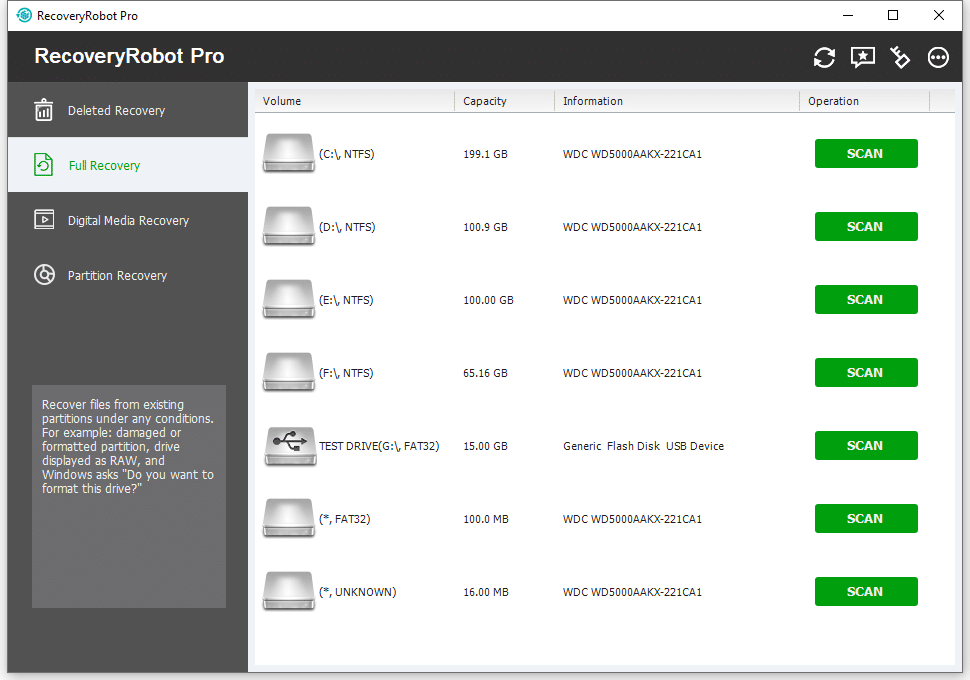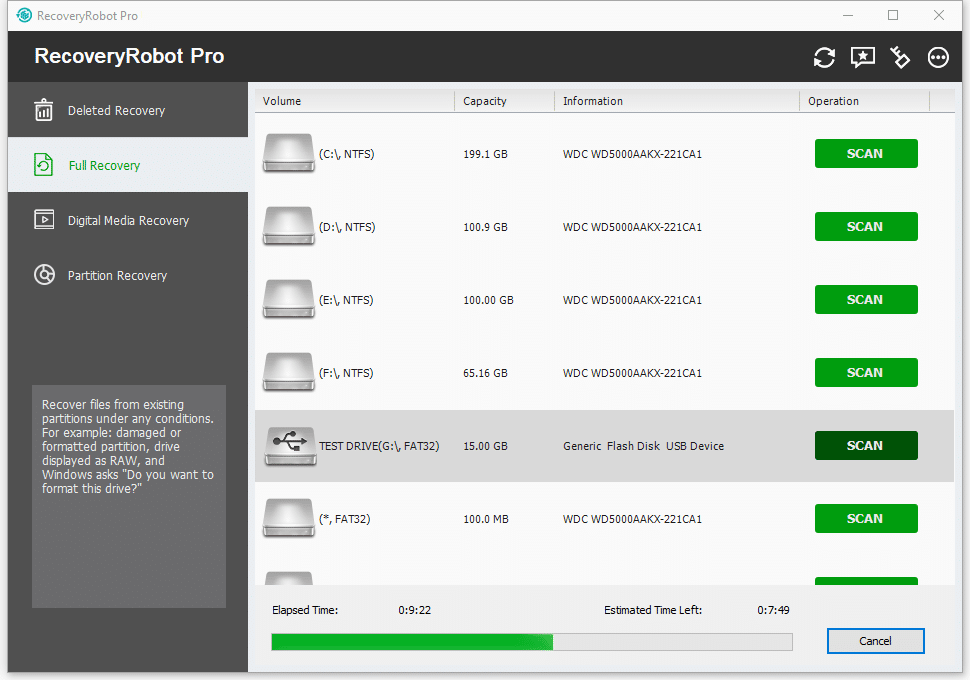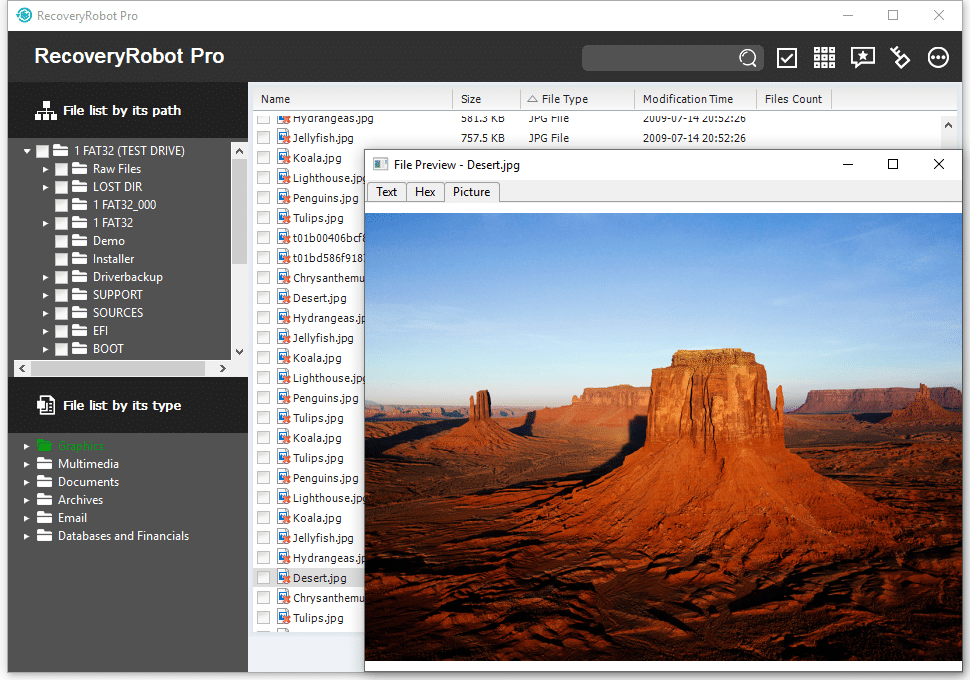RecoveryRobot® Pro 2019
Täysin varustetut tietojen palautusohjelmat tiedostojen palauttamiseksi lähes kaikissa olosuhteissa
Android-laitteiden liittäminen tietokoneeseen ennen palautusta
Ennen kuin liität Android-laitteen tietokoneeseen, varmista, että olet ottanut käyttöönUSB-virheenkorjaus". 1) liitä Android-laite tietokoneeseen USB-kaapelilla. USB-kuvake näkyy tilarivillä, kun laite on tunnistettu. Jos käytät tätä ensimmäistä kertaa, odota hetki, Windows asentaa automaattisesti tarvittavat ohjaimet. 2) Kun Android-laite on kytketty, vedä ilmoituspalkki alas ja napauta ”USB connect”. Android-laite kysyy sitten, haluatko "Connet USB Storage" tai "Asenna" SD-kortin ja kopioida tiedostoja puhelimen ja tietokoneen välillä. Kytke muistit ja SD-kortti tietokoneeseen napauttamalla “Connect USB Storage” tai “Mount”. Ei USB-massamuistivaihtoehtoa? Joissakin Android-puhelimissa ”USB-massamuisti” ei ole käytössä, vaan vain ”MTP-tallennus” tai ”USB-medialaite”. Tällöin yritä löytää asetukset, jotta USB-massamuisti voidaan ottaa käyttöön. Mahdolliset vaihtoehdot:- Sovellukset> Asetukset> Sovellukset> USB-asetukset> Massamuisti.
- Asetukset -> Tallennus -> Valikkopainike -> USB-asetukset.
- Asetukset -> Langaton verkko ja verkot -> USB-apuohjelmat -> "Yhdistä tallennustila tietokoneeseen"
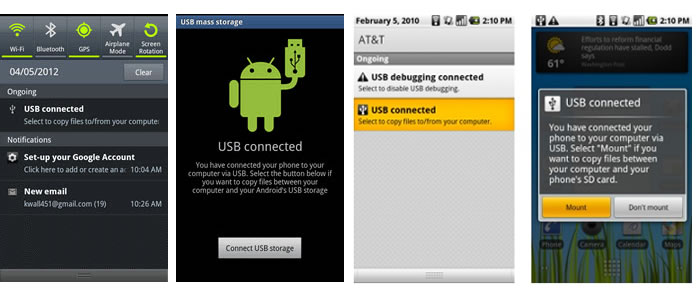
RecoveryRobot® Pro: Full-Featured Data Recovery -ohjelmisto
RecoveryRobot Pro on suunniteltu yleiskäyttöiseksi tietojen palautusohjelmaksi kallisarvoisten tietojen palauttamiseksi lähes kaikissa tietojen häviämisskenaarioissa. Vaikka se on erittäin monipuolinen tietojen palauttamisominaisuuksissa, se ei vaadi ammattitaitoa tietojen palauttamisen aikana.
Miten tämä toimii?
Koko tietojen palautusprosessi on suunniteltu vaihe vaiheelta, joten sinun tarvitsee vain napsauttaa hiirtä.
- Step1. lataa ja asenna RecoveryRobot tietokoneeseen
- Step2. Skannaa asema, jossa menetetty data / tiedosto sijaitsee
- Step3. Etsi ja palauta kadonneet tiedot / tiedosto skannaustuloksista
Mitä RecoveryRobot Pro pystyy?
- Palauta vahingossa poistetut tiedot tai roskakorista tyhjentyneet tiedostot ja tiedostot poistetaan SHIFT + DELETE-näppäimellä jne.
- Palauta tiedot tai tiedosto vaurioituneesta tai alustetusta kiintolevystä tai kiintolevy ei ole käytettävissä tuntemattomasta syystä.
- Palauta tiedot tai tiedosto osiosta tai ulkoisista tallennuslaitteista, kuten muistitikusta, muistikortista ja flash-asemasta.
- Tietojen palautus kadonneista tai poistetuista osioista, kun kiintolevy kaatui, MBR vioittui, levyn uudelleenjako (fdisk) tai kirjoitettu
- Palauta kadonneita kuva-, ääni- ja videotiedostoja kiintolevyiltä, USB-asemilta, SD-kortilta, kameralta ja muulta muistikortilta.
- Palauta poistetut tiedot, valokuvat, videot mobiililaitteesi saavutettavasta tai alustetusta muistikortista.
- Palauta kadonneita, poistettuja, vioittuneita tai alustettuja valokuvia ja videotiedostoja eri muistikorttityypeistä.
- Palauta tiedot tai tiedostot muissa olosuhteissa, joita ei ole lueteltu edellä.
Miksi valita RecoveryRobot Pro?
- Siinä on suhteellisen suuri tietojen palauttamisen onnistumisaste.
- Se on helppokäyttöinen eikä vaadi ammattitaitoa.
- Se on kattava käsittelemään erilaisia tietojen menetystilanteita.
- Sillä on erittäin nopea skannausnopeus, joten sinun ei tarvitse odottaa kauan.
- Se on DIY-prosessi, etkä halua kolmannen osapuolen käsittelevän yksityisiä tietojasi.
- Se on kooltaan pieni ja kuluttaa hyvin vähän tietokoneen resursseja.
Vahingossa poistetut tiedostot
Suunniteltu vahingossa poistettujen tietojen ja tiedostojen palauttamiseen. Kehittyneen skannaustekniikan ja hakemistojen uudelleenjärjestelyalgoritmin käyttö RecoveryRobot Pro voi auttaa palauttamaan poistetut tiedot ja tiedostot, jotka on tyhjennetty roskakorista, ja tiedostot poistetaan käyttämällä SHIFT + DELETE -näppäintä jne.Täydellinen palautus paikallisesta ja ulkoisesta asemasta
Tehokkain tiedostojen palautuskyky tietojen palauttamiseksi vaurioituneista tai alustetuista kiintolevyistä tai kiintolevyltä ei ole käytettävissä tuntemattomasta syystä. Toisin sanoen, niin kauan kuin osio on olemassa, voit käyttää tätä tietojen palautusmoduulia palauttamaan tietoja osiosta tai ulkoisista tallennuslaitteista, kuten muistitikusta, muistikortista ja flash-asemasta, mitä tahansa, mikä aiheutti tietojen menetystä.Palauta tiedot kadonneista ja poistetuista osioista
Palauta tiedot kadonneista tai poistetuista osioista. Tämä on yleisin menetetty syy. Ja myös tämä tietojen palautusmoduuli voisi auttaa palauttamaan tiedot, kun kiintolevy kaatui, MBR vioittui, levyn uudelleenjako (fdisk) ja osio korvataan, kun käytät tietojen varmuuskopiointiohjelmaa levykuvan palauttamiseksi.Palauta valokuva, kuva, video ja ääni
RecoveryRobot Pro tarjoaa ainutlaatuisen median palautusvaihtoehdon, jonka avulla voit palauttaa kadonneita kuva-, ääni- ja videotiedostoja kiintolevyiltä, USB-asemilta, SD-kortilta, kameralta ja muilta muistikortilta. Se suorittaa täyden kiintolevyn tarkistuksen, jotta kuvat ja mediatiedostot voidaan palauttaa turvallisesti missä tahansa tahattomassa valokuvien poistamisessa, virustartunnassa tai levyn muotoilussa.Matkapuhelimen palautus Windows
Matkapuhelimet käsittelevät ja tallentavat valtavan määrän päivittäin. Kuitenkin monta kertaa matkapuhelimen muistikortti korruptoituu, pääsee käsiksi elintärkeään tietojen katoamiseen. RecoveryRobot Pro voi palauttaa poistetut tiedot, valokuvat, videot matkapuhelimestasi, jotka eivät ole käytettävissä tai muotoiltuja muistikortteja.SD-muistikortin palautus
Tehokkain tiedostojen palautuskyky tietojen palauttamiseksi vaurioituneista tai alustetuista kiintolevyistä tai kiintolevyltä ei ole käytettävissä tuntemattomasta syystä. Toisin sanoen, niin kauan kuin osio on olemassa, voit käyttää tätä tietojen palautusmoduulia palauttamaan tietoja osiosta tai ulkoisista tallennuslaitteista, kuten muistitikusta, muistikortista ja flash-asemasta, mitä tahansa, mikä aiheutti tietojen menetystä.Tee-se-itse, vaiheittainen tietojen palautus; Mitään teknikkoa ei tarvita.
Vaihe 1. Asentaa RecoveryRobot Pro
Lataa ja asenna RecoveryRobot Pro tietokoneessa. Varmista, että olet asentanut RecoveryRobot Pro muulla tavalla kuin kadonneen datan tai tiedoston sijainti, jotta vältetään palautettavan datan tai tiedoston ylikirjoittaminen.
Vaihe 2. Tarkista tietokone tai ajaa kadonneita tietoja varten
Valitse asema (paikallinen tai irrotettava) tai osio, josta haluat palauttaa tiedot, ja napsauta "Skannaa" -painiketta, jos haluat aloittaa palautettavien tietojen tarkistamisen. Voit skannata osion tai koko aseman tai siirrettävät laitteet, kuten SD-kortit ja USB-asemat, joista sinun on palautettava tiedot.
Vaihe 3. Etsi ja tallenna palautetut tiedot
Kun skannaus on valmis, voit selata ja esikatsella osion tai aseman alkuperäisessä puurakenteessa lueteltuja tiedostoja. Kun olet päättänyt, mitkä tiedostot haluat palauttaa, valitse ne ja napsauta Tallenna-painiketta. Valitse polku, johon haluat tallentaa nämä tiedostot. Nyt voit nähdä palautetut tiedostot kohdekansiossa.
RecoveryRobot On suositeltavaa sekä Pro että tavalliset käyttäjät





Lähetä arvostelu | |
1 2 3 4 5 | |
Lähetä Peruuttaa | |
RecoveryRobot Tekniset tiedot
Tuetut tallennuslaitteet
DE HDD, SATA-kiintolevy, SCSI-kiintolevy, FireWire-kiintolevy, SSD, USB-kiintolevy, Ulkoinen kiintolevy, Laitteiston RAID, levykeasema, USB-muistitikku, kompakti flash-kortti, Secure Digital -kortti, muistikortti / muistitikku, Micro-kortti, Zip-asema, IPod, Muut tallennuslaitteet
Tuetut grafiikkatiedostomuodot
3d Studio Max-tiedosto (.max), ANI-tiedosto (.ani), Adobe Illustrator-tiedosto (.ai), bittikarttatiedosto (.bmp), COREL Draw-tiedosto (.cdr), Corel Draw Corel RAVE-kuvatiedosto (.clk), Corel Draw vektorikuvatiedosto (.cmx), Canonin raaka-grafiikkatiedosto (.crw), kohdistimen tiedosto (.cur), AutoCAD-piirtotiedosto (.dwg), AutoCad DX-tiedosto (.dxf), tehostettu metatiedosto (.emf), kapseloitu Postscript-tiedosto (.eps), Freehand 10-tiedosto (.fh11), GIF-grafiikkatiedosto (.gif), kuvake (.ico), JPEG-grafiikkatiedosto (.jpg.jpeg), Portable Network Graphic -tiedosto (.png), Adobe Photoshop-tiedosto (.psd), Paint Shop Pro -tiedosto (.psp), Q uattroPro 7-tiedosto (.qpw), Corel-esitystiedosto (.shw), Tagged-kuvatiedosto (.tif)
Tuetut arkistotiedostomuodot
Kaappitiedosto (.cab), CHM-tiedosto (.chm), CSL-tiedosto (.csl), GZIP-pakkaustiedosto (.gz), LZH-pakkaustiedosto (.lzh), RAR-pakkaustiedosto (.rar), TAR-arkistotiedosto (. tar), Zip-pakkaustiedosto (.zip),
Tuetut tiedostojärjestelmät
EXFAT, NTFS5, NTFS, FAT32, FAT16, FAT12
Tuetut käyttöjärjestelmät
Windows 10, Windows 8, Windows 7, Windows vista, Windows XP, Windows Palvelin 2008, Windows palvelimen 2003
Tuetut asiakirjatiedostomuodot
Microsoft Word -asiakirja (.doc), ohjetiedosto (.hlp), HTML-tiedostojen tiedosto (.htm / .html), MOF-tiedosto (.mof), Microsoft Project -tiedosto (.mpp), Microsoft OneNote-tiedosto (.one), Adobe Portable Document (.pdf), Microsoft PowerPoint -esitystiedosto (.ppt), Microsoft Publisher -asiakirja (.pub), Rich Text -asiakirja (.rtf), True Type -fonttitiedosto (.ttf), Microsoft Visio Drawing (.vsd), WordPerfect tiedosto (.wpd), WordPerfect-asiakirjat ja -grafiikka v8 (.wpg), Microsoft Excelin XML-dokumentit (.xls), 3DS-tiedosto (.3ds)
Tuetut multimediatiedostomuodot
3GP-multimediatiedosto (.3gp), äänen suoratoistomuoto (.asf), AU-tiedosto (.au), Audio Video Interleave-tiedosto (.avi), Musiikki-instrumentin digitaalinen liitäntätiedosto (.mid), MOV-multimediatiedosto (.mov) , MP3-musiikkitiedosto (.mp3), MP4-multimediatiedosto (.mp4), ShockWave-Flash-tiedosto (.swf), WAVE-multimediatiedosto (.wav), WMF-multimediatiedosto (.wmf)
Tuetut sähköpostitiedostomuodot
Outlook Expressin sähköpostitiedosto (.dbx), Outlook-sähköpostitiedosto (.pst)
Tuetut tietokannat ja taloudelliset tiedostomuodot
Siirry projektitiedostoon (.adp), Access Database -tiedostoon (.mdb)
Tuettu tiedostohakuparametri
Tiedostonimi, tiedostotunniste, tiedostomaskio, tiedoston sijainti, tiedostotyyppi, muutettu päivämäärä, luontipäivä, pääsypäivämäärä, tiedoston koko, tapausherkkä
Tuetut muistikortin valmistajat
SanDisk, Kingston, KingMax, Sony, Lexar, PNY, PQI, Toshiba, Panasonic, FujiFilm, Samsung, Canon, Qmemory, Transcend, Apacer, PRETEC, HITACHI, Olympus, SimpleTech, Viking, OCZ Flash Media, ATP, Delkin-laitteet, A -Data ja lähes kaikki digitaalikameran muistikorttimerkit markkinoilla